Comment ajouter des boutons dans WordPress sans utiliser de codes courts
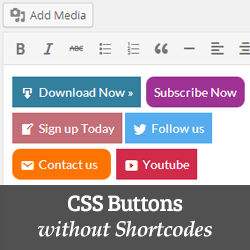
La plupart des gens ne sont pas familiers avec HTML / CSS. C'est pourquoi les plugins WordPress sont si utiles pour ajouter des tableaux ou des boutons. Il existe de nombreux plug-ins qui vous permettent d'ajouter des boutons à vos publications et pages à l'aide de codes courts. Mais ces codes courts sont difficiles à retenir et difficiles à configurer. Dans cet article, nous allons vous montrer comment ajouter des boutons dans WordPress sans utiliser de code court..
Didacticiel vidéo
Abonnez-vous à WPBeginnerSi vous n'aimez pas la vidéo ou si vous avez besoin de plus d'instructions, continuez à lire..
La première chose à faire est d’installer et d’activer le plugin Forget About Shortcode Buttons.
Veuillez noter que ce plugin nécessite WordPress 3.9 ou supérieur. Si vous utilisez une version plus ancienne, vous devez mettre à jour WordPress pour utiliser ce plugin..
Une fois que vous avez activé le plug-in, créez simplement un nouveau post ou modifiez un post existant. Un nouveau bouton apparaîtra dans l'éditeur visuel Bouton d'insertion.

Pour insérer un nouveau bouton dans votre message, vous devez cliquer sur le bouton Insérer. Cela fera apparaître une fenêtre popup où vous pouvez concevoir votre nouveau bouton.

Tout ce que vous avez à faire est d’ajouter le texte de votre bouton et votre URL, puis de choisir le texte et les couleurs de fond. Après cela, cliquez sur le menu déroulant Type pour choisir le style du bouton. Vous pouvez également choisir la taille du bouton, du plus petit au plus grand.
Si vous cliquez sur l'onglet Icônes, vous pourrez voir les icônes que vous pouvez ajouter avant ou après le texte de vos boutons. Ces icônes sont en fait des polices d'icônes (apprenez à utiliser les polices d'icônes dans WordPress Post Editor).

Pendant le processus, vous pourrez voir un aperçu en direct de votre bouton. Une fois que vous êtes satisfait du look, cliquez simplement sur Insérer..
Vous pourrez voir votre bouton tel qu’il apparaît dans votre message, directement dans l’éditeur de messages. Vous pouvez simplement sélectionner le texte du bouton et utiliser l'icône d'alignement dans l'éditeur pour l'aligner au centre, à gauche ou à droite. Double-cliquez sur le bouton pour afficher la fenêtre contextuelle Insérer un bouton. Vous pouvez rééditer votre bouton si vous le souhaitez..
Nous espérons que cet article vous a aidé à ajouter des boutons sans utiliser de code court dans WordPress. Si vous avez trouvé cet article utile, abonnez-vous à nos tutoriels vidéo sur la chaîne YouTube pour WordPress ou rejoignez-nous sur Twitter..


